Windows 7是由微软公司(Microsoft)开发的操作系统,也是Windows所有的操作系统中最稳定的一个操作系统。有的小伙伴使用Win7系统的时候感觉自己电脑的网络状态总是不佳,下面就教大家一个解决这个问题的方法,一起来看看如何优化Win7系统网络吧。
优化Win7网络方法:
1、使用电脑快捷组合键Win+R打开快速运行,在运行框中输入“regedit”命令点击回车确定打开注册表编辑器。

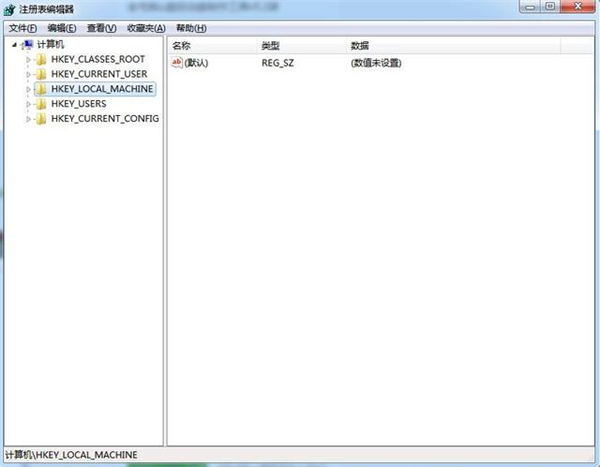
2、打开注册表编辑器后,依照顺序展开“HKEY_LOCAL_MACHINESOFTWAREPoliciesMicrosoftWindows”。

3、接着右键windows文件选择新建项,并将其命名为“Psched”。

4、接着在点击新建的项(Psched),在右侧窗口空白处同样点击右键新建DWORD(32-位)值,将其命名为“NonBestEffortLimit”,数值数据设置为0。
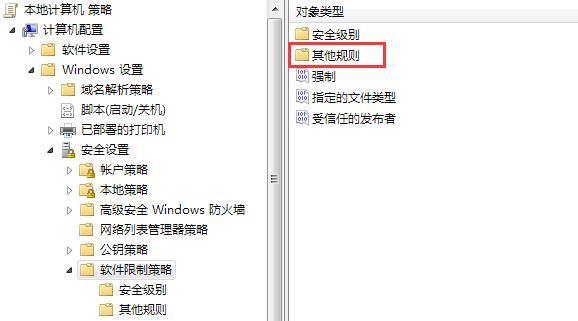
5、完成后重启电脑。
以上就是关于优化Win7系统网络的方法的全部介绍了,系统之家还有更多关于Win7系统的介绍噢~
Win7系统如何进行优化
很多人都会抱怨电脑越用越慢,其实这是因为你不懂得优化系统,那么Win7系统如何进行优化呢?接下来大家跟着我一起来了解一下Win7系统进行优化的解决 方法 吧。
Win7系统进行优化方法一
1、在Windows7系统默认设置下是使用一个处理器启动(即时使用单核启动),现在市面上多数的电脑都是多核处理器,众所谓人多力量大,处理器也是一样的!启动的内核数量增加后,开机速度自然提升!
下面为大家来介绍一下增加启动的内核数量设置方法:
打开开始菜单在搜索程序框中输入“msconfig”命令,打开系统配置窗口后找到“引导”选项(英文系统是Boot)。
2、Win7拥有强大便捷的搜索栏,记住一些常用命令,可以让操作起来更快捷。
点击“高级选项”此时就可以看到我们将要修改的设置项了。
高级选项
勾选“处理器数”和“最大内存”,看到电脑可选项中有多大你就可以选多大,这里所用电脑最大就支持将处理器调整到2,可能你的机器会更高(处理器数目通常是2,4,8),同时调大内存,确定后重启电脑生效,此时再看看系统启动时间是不是加快了。如果想要确切知道节省的时间,可以先记录下之前开机时所用时间做详细比较。
Win7系统进行优化方法二
加快Windows 7系统关机速度
在Windows 7系统的开始菜单处的搜索框中输入“regedit”打开注册表编辑器
2接下找到HKEY_LOCAL_MACHINE/SYSTEM/CurrentControlSet/Control一项打开,可以发现其中有一项“WaitToKillServiceTimeOut”,鼠标右键点击修改可以看到Windows 7默认数值是12000(代表12秒),这里可以把这个数值适当修改低一些,比如5秒或是7秒。
如何设置使win7更流畅
右键点击“计算机,找到“属性”选项。点击“高级系统设置”,进入到该机设置界面。这里主要是一些系统的设置问题。然后点击高级里面的性能的“设置”,进入到设置正题中。直接点击“调整微微最佳性能”就可以,也可以选择自定义,详细步骤:
1、右键点击“计算机,找到“属性”选项。
2、点击“高级系统设置”,进入到该机设置界面。这里主要是一些系统的设置问题。
3、然后点击高级里面的性能的“设置”,进入到设置正题中。
4、简单点的就直接点击“调整微微最佳性能”就可以,也可以选择自定义,根据自己的需求来进行选择即可。
相关推荐:
郭明錤:苹果已经完成对iPhone14卫星通信功能的硬件测试
Win8系统如何重装Win7系统?Win8系统重装Win7系统的方法
五菱宏光 MINIEV 敞篷版官图放出:红黑双色软顶篷布可选,9 月 1 日开抢
Win7纯净版32位系统下控制面板中“设备和打印机”打不开怎么处理?
以“猛士”之名打造四驱新物种 百公里4.2秒豪华电动越野品牌首发
声明:《Win7系统如何优化网络》一文由排行榜大全(佚名 )网友供稿,版权归原作者本人所有,转载请注明出处。如果您对文章有异议,可在反馈入口提交处理!
